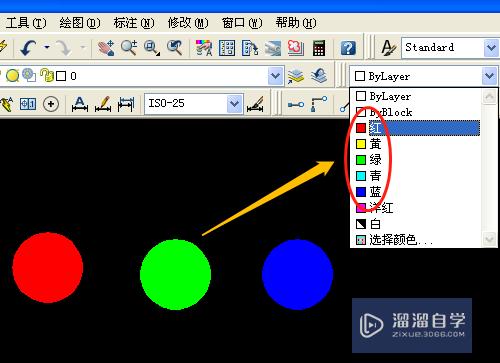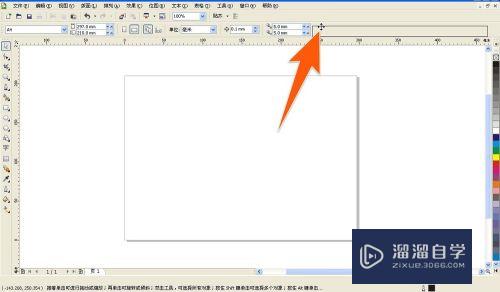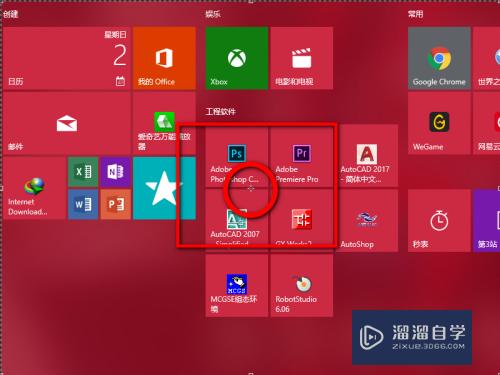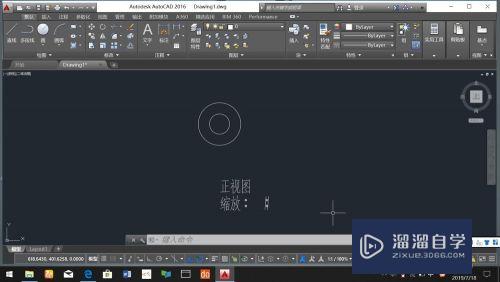剪映智能抠像怎么用(剪映智能抠像怎么用视频)优质
剪映的智能抠像功能是指的。将视频中的人像部分抠出来。抠出来的人像可以放到新的背景视频中。制作出特殊的视频效果。那么剪映智能抠像怎么用呢?下面小渲来操作给大家看看使用方法。
工具/软件
硬件型号:联想ThinkPad P14s
系统版本:Windows7
所需软件:剪映
第1步
在使用智能抠像功能前。首先在剪映中导入一段背景视频。导入成功后点击“ 画中画”。然后点击“新增画中画”。
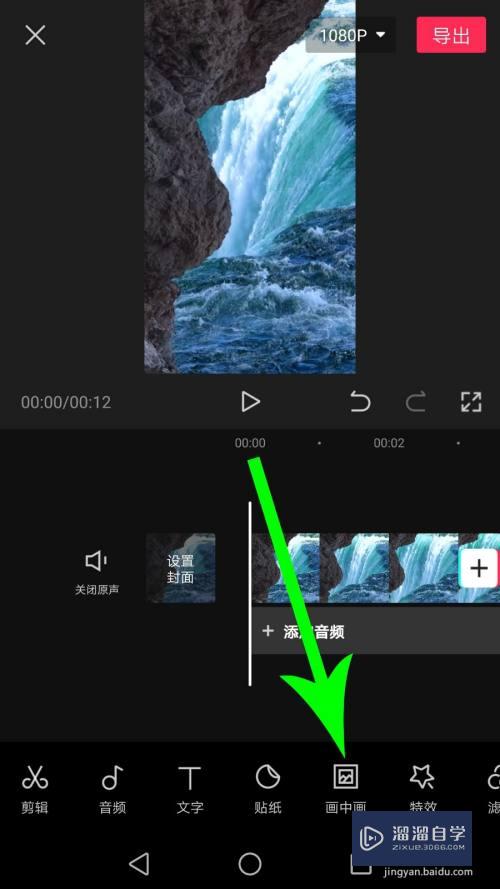
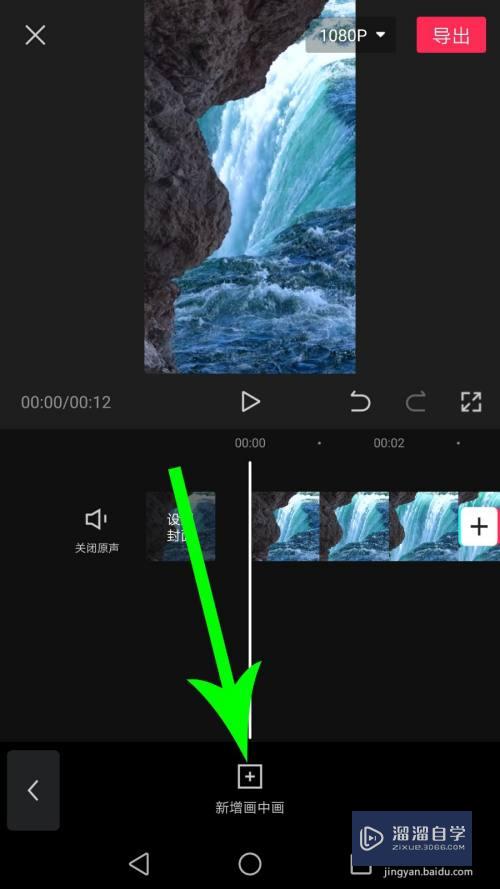
第2步
打开照片视频界面勾选“含有人像的视频”。勾选完毕点击“添加”。
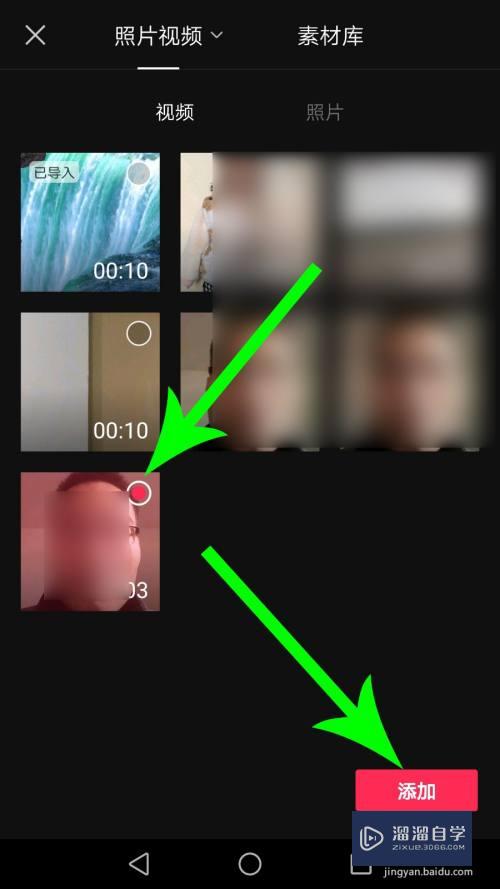
第3步
导入人像视频以后。使用两根手指按住视频。并同时向两侧拖动。增加视频画面。目的是让人像视频画面遮盖背景视频画面。
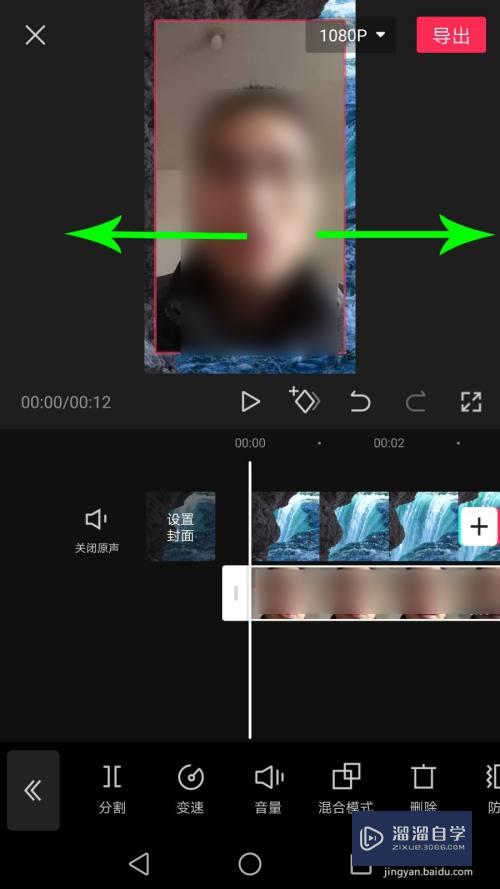
第4步
人像视频调整完毕后。向左拖动工具栏。然后点击“智能抠像”工具。位置见下图箭头所指。

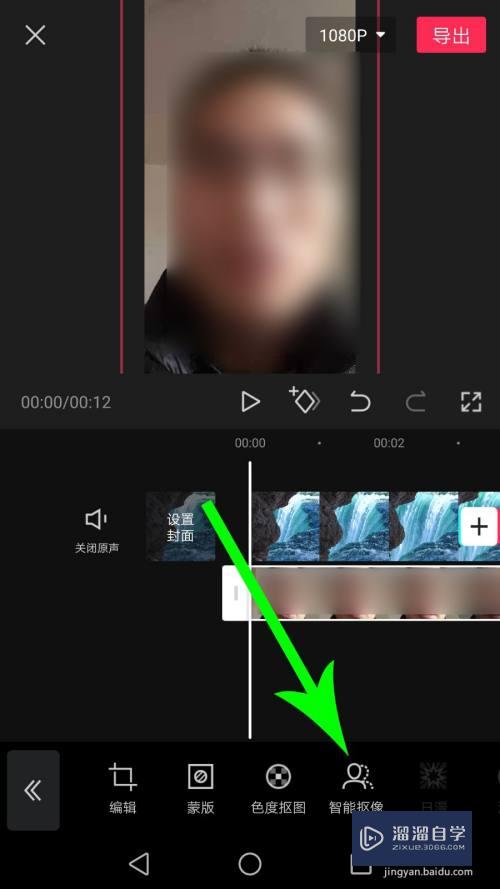
第5步
打开智能抠像工具以后。剪映就开始将视频画面中的人像部分从原视频中抠出来。成功后剪映提示“抠像成功”。这样我们就通过剪映的智能抠像功能。为人像更换了背景。
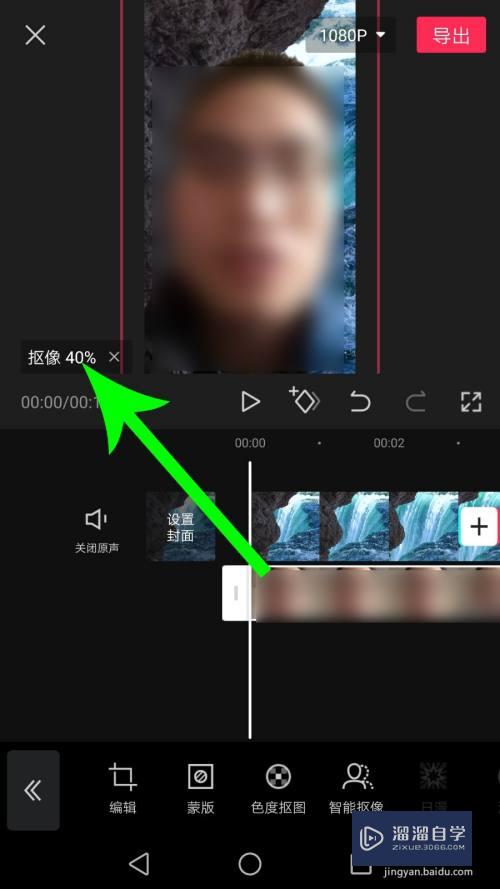
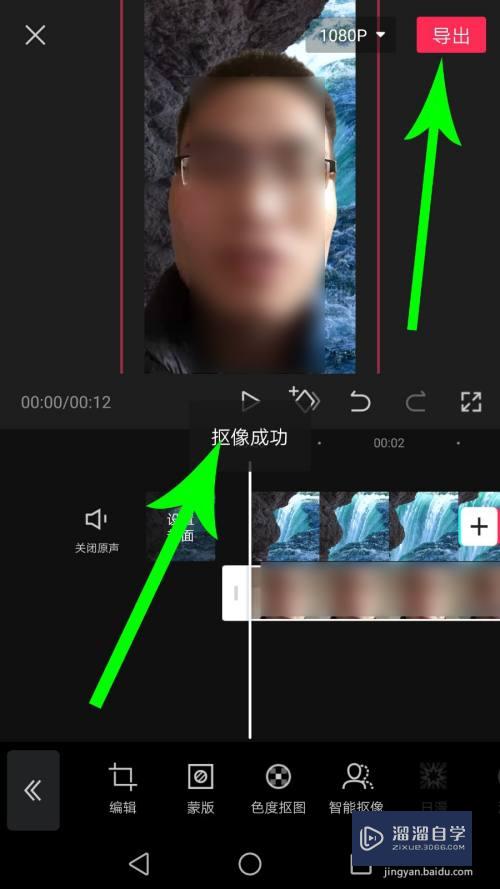
以上关于“剪映智能抠像怎么用(剪映智能抠像怎么用视频)”的内容小渲今天就介绍到这里。希望这篇文章能够帮助到小伙伴们解决问题。如果觉得教程不详细的话。可以在本站搜索相关的教程学习哦!
更多精选教程文章推荐
以上是由资深渲染大师 小渲 整理编辑的,如果觉得对你有帮助,可以收藏或分享给身边的人
本文标题:剪映智能抠像怎么用(剪映智能抠像怎么用视频)
本文地址:http://www.hszkedu.com/60557.html ,转载请注明来源:云渲染教程网
友情提示:本站内容均为网友发布,并不代表本站立场,如果本站的信息无意侵犯了您的版权,请联系我们及时处理,分享目的仅供大家学习与参考,不代表云渲染农场的立场!
本文地址:http://www.hszkedu.com/60557.html ,转载请注明来源:云渲染教程网
友情提示:本站内容均为网友发布,并不代表本站立场,如果本站的信息无意侵犯了您的版权,请联系我们及时处理,分享目的仅供大家学习与参考,不代表云渲染农场的立场!